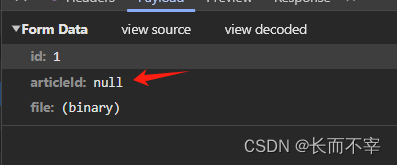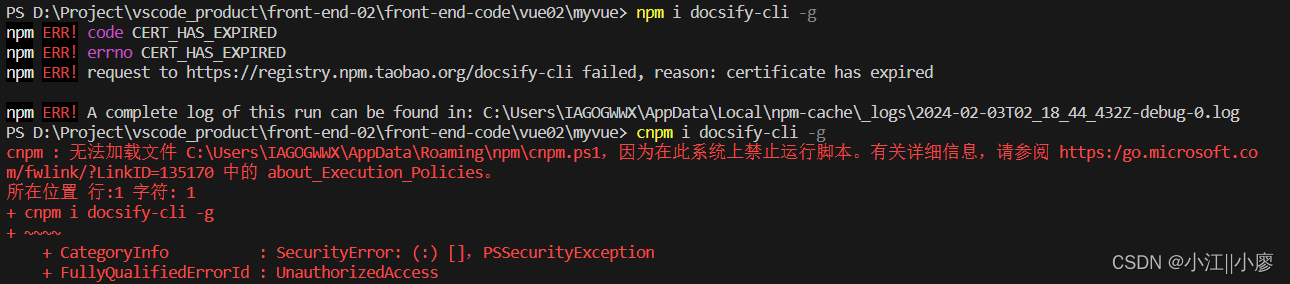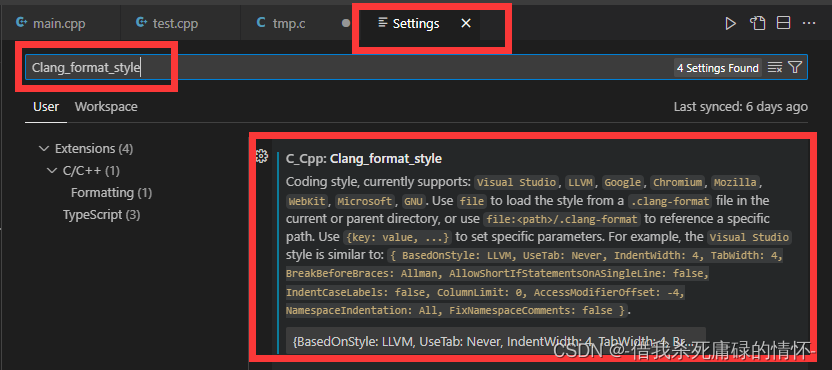本文介绍: php在vscode中运行报错
vscode运行php not found报错,要先检查原来的配置能否正常运行
1.插件,这两款插件试运行php的
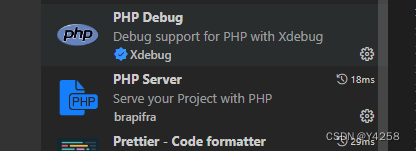
2.查看php版本

3.php下载
下载php:php下载
下载后配置环境变量
4. Xdebug 下载
找到生产环境,赋值一份改成php.ini
5.配置vscode
文件->首选项->设置,搜索php-找到settings.json中编辑
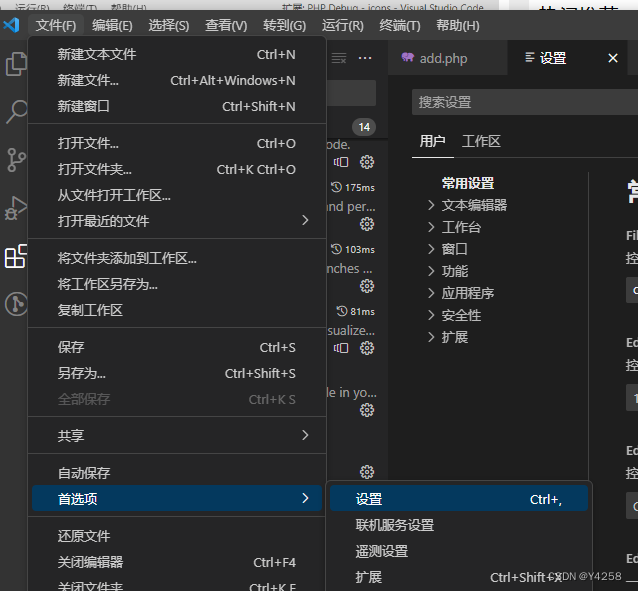
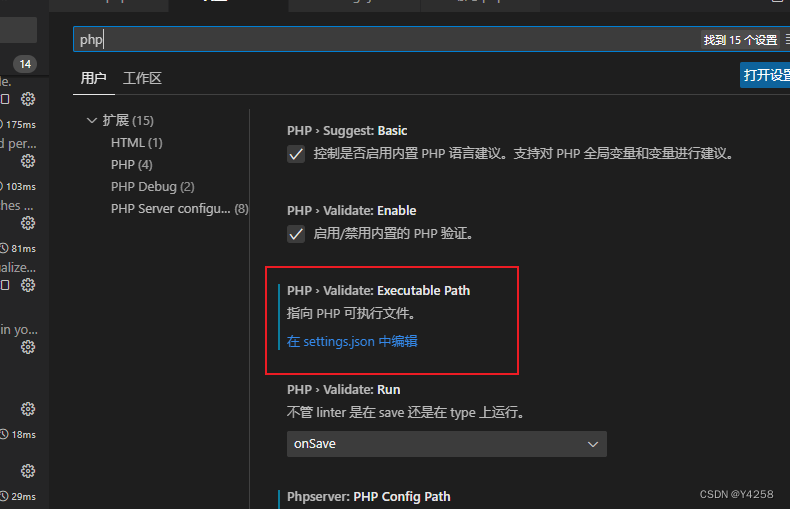
6.添加配置
声明:本站所有文章,如无特殊说明或标注,均为本站原创发布。任何个人或组织,在未征得本站同意时,禁止复制、盗用、采集、发布本站内容到任何网站、书籍等各类媒体平台。如若本站内容侵犯了原著者的合法权益,可联系我们进行处理。